OBSでクロマキー合成を行う方法!OBS配信や録画の背景を透過しよう!
動画やライブ配信のクオリティをワンランクアップさせるため、よく使われるのが「クロマキー合成」です。背景をグリーンバックにして人物だけを切り抜き、ゲーム画面やオリジナル背景と合成させれば、動画やライブ配信にあなただけの個性を加えることができるでしょう。
画面録画やライブ配信ソフトとしてよく使われている「OBS」では、クロマキー合成を使うことができます。
この記事ではOBSを使ったクロマキー合成の設定方法から、合成をより自然に見せるためのポイントまで、初心者にもわかりやすく解説していきます。ぜひ最後までご覧ください。
1.OBSでクロマキー合成を行うには?
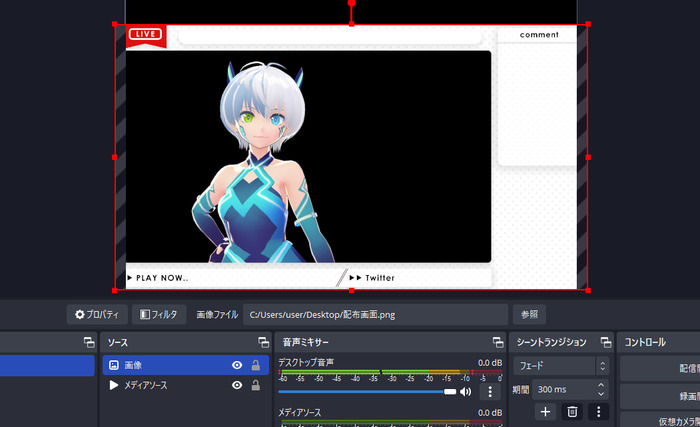
クロマキー合成は、緑や青といった特定の色を透明にして、別の背景画像や映像を合成する技術です。テレビ番組の天気予報などでもよく使われており、一度は見たことがある人が多いかもしれません。
OBSでは「フィルター機能」を使うことで簡単にクロマキー合成が行えて、カメラ録画やライブ配信の背景を自由に設定できます。
特にゲーム実況配信やプレゼンなどで背景などを抜けて人物だけを画面に表示させておけば、ゲーム画面や資料などを大きく見せることができ、配信画面のスペースを有効活用できるでしょう。
さらに、クロマキー合成が使われているライブ配信はクオリティが高く、他の配信者との差別化にも繋がります。OBSでクロマキー合成を使えば、プロフェッショナル感があるライブ配信を簡単に作れるのです。
2.OBSでクロマキー合成を行い、配信や録画の背景を透過する
ここからは、OBSのクロマキー合成を行う方法を具体的に解説します。
グリーンバックあり・なしの2つのパターンで紹介しますので、自分に合った方法を参考にしてみてください。
【グリーンバックがある場合】
まずは、グリーンバックがある場合のクロマキー合成の方法を解説します。ステップごとに紹介しますので、1つずつクリアしていきましょう。
ステップ1:グリーンバックを用意する
クロマキー合成では、特定の背景色を抜いて別の映像を合成できます。技術的にはどんな背景色でも合成可能ですが、もっともオススメなのがグリーンバック(緑)です。
緑は人間の肌や髪との違いがハッキリわかりやすい色であり、クロマキー合成を行ったときに配信者の輪郭を見やすくしてくれます。クロマキー合成を始める際は、まずグリーンバック用の布やスクリーンを用意しましょう。
ステップ2:背景を透過したいソースをOBSに追加する
ここからは、実際にOBSを操作していきましょう。
ウェブカメラから取り込んだ映像の背景を透過するのであれば、「ソース」項目の+ボタンから「映像キャプチャデバイス」を選択してください。
映像キャプチャデバイスのプロパティ画面が表示されたら、「デバイス」項目でパソコンへ接続したWebカメラを選択しましょう。
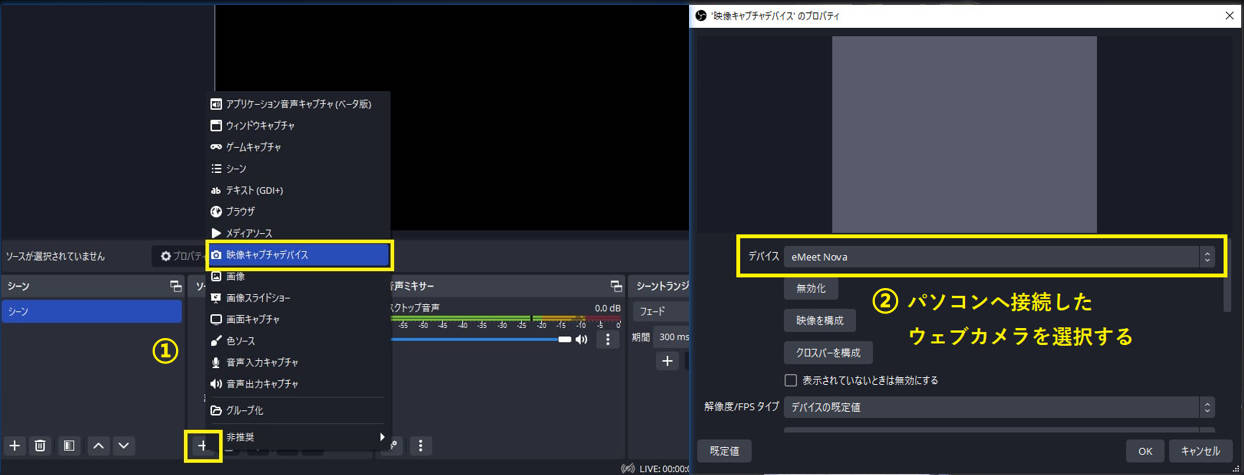
また、VTuberなどアバター画像の背景を透過したい場合は、「ソース」項目の+ボタンから「メディアソース」を選択します。
パソコンやクラウドストレージ上に保存してある画像ファイルを指定してください。
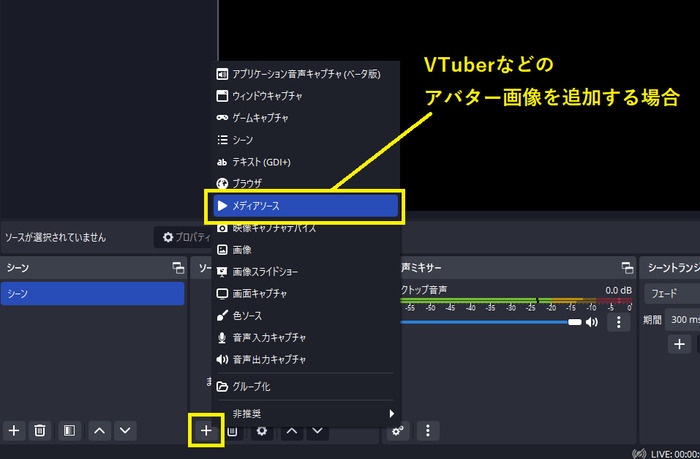
ステップ3:OBSでクロマキー合成を行う
続いてOBSでクロマキー合成の設定を行います。
まずは、対象のソースを選び「フィルタ」ボタンをクリックしてください。
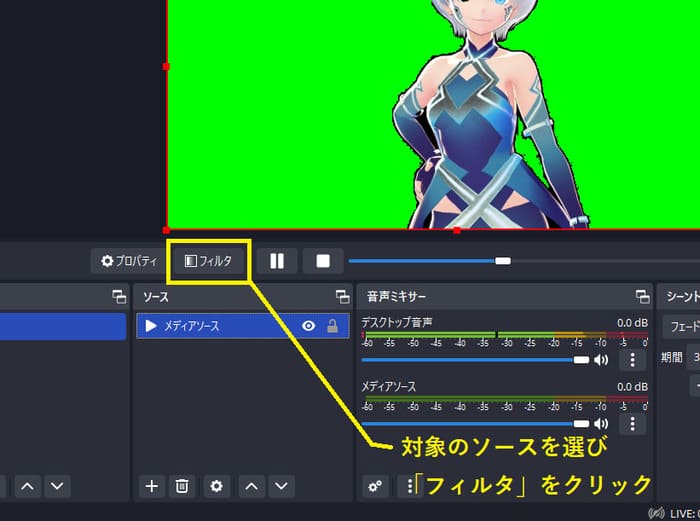
フィルタ画面で「エフェクト」項目内の+ボタンをクリックし、「クロマキー」を選んでください。
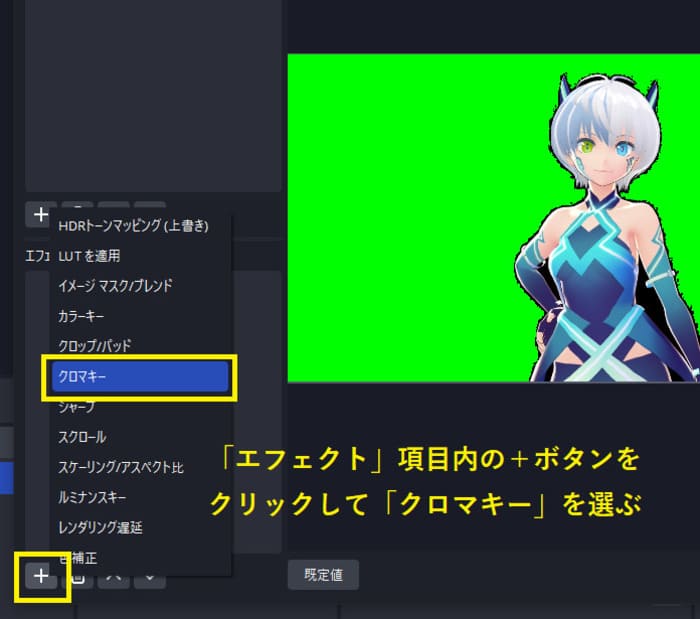
クロマキーの設定画面が開くので「色キーの種類」で透過させたい背景色を選びます。
背景色がキレイに透過されない場合は、「類似性(1-1000)」の数値を調整してみてください。
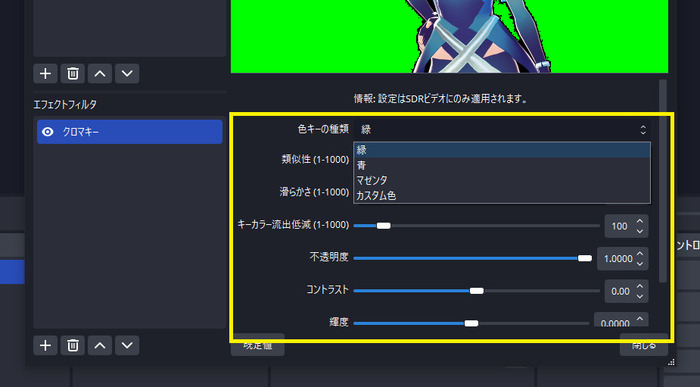
ステップ4:背景となるソースをOBSに追加&設定する
VTuber配信などを行う場合は、配信画面のソースも追加しておきます。ゲーム実況動画を収録したい場合は、ゲーム画面をソースに追加しましょう。
静止画であれば「ソース」項目の+ボタンから「画像」を選択、動画であれば「メディアソース」を選び、ゲーム画面であれば「ウィンドウキャプチャ」を選びましょう。
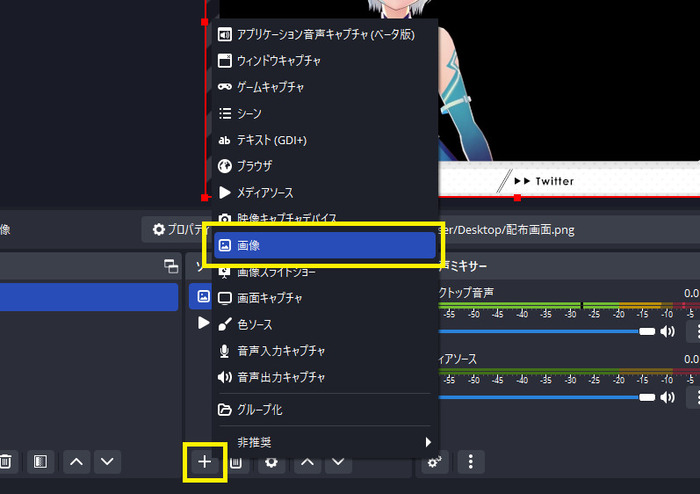
配信画面に背景ソースが追加されたら、アバターのサイズなどを考えて配置やサイズを調整してください。
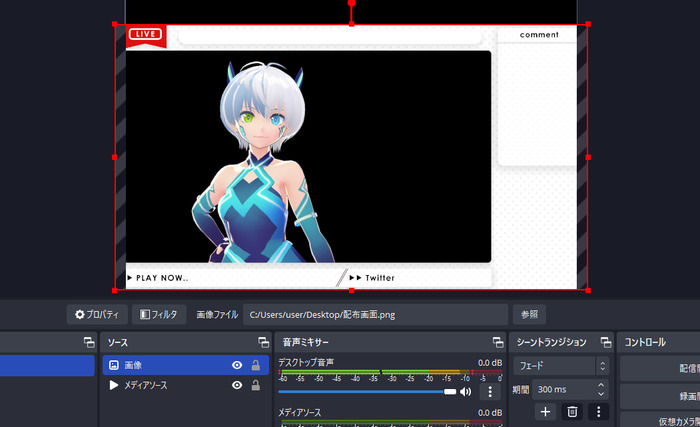
ステップ5:OBSで背景を抜けたライブ配信や画面録画を開始する
アバターや背景画面の配置が完了したら、画面右側の「配信開始」もしくは「録画開始」をクリックします。
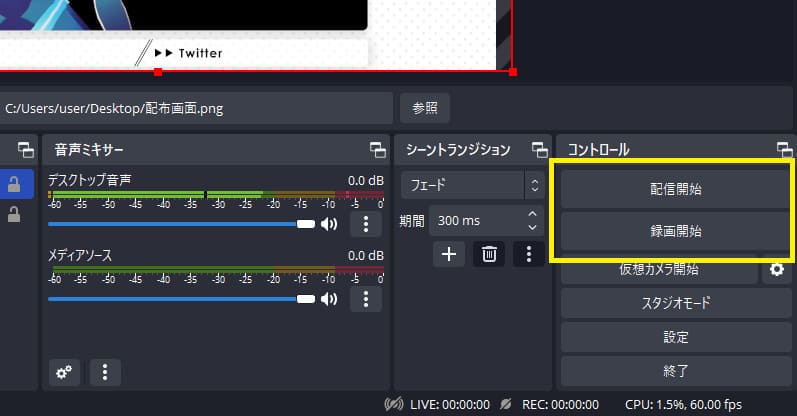
【グリーンバックなしの場合】
グリーンバックを使わずに背景を透過させたい場合は、OBS用のプラグインを使う方法があります。
プラグインを使えばカメラ映像の背景を疑似的に緑色へ変えることができるため、その後、通常のクロマキー合成を行うだけで簡単に背景を透過させられるのです。
OBS用のプラグインを使って背景を透過させる方法は、以下手順を参考にしてください。
ステップ1:まずはOBSの背景を透過させるプラグイン「obs-backgroundremoval」をダウンロードします。GitHubの配布ページから入手できるので、事前にダウンロードして解凍しておきましょう。
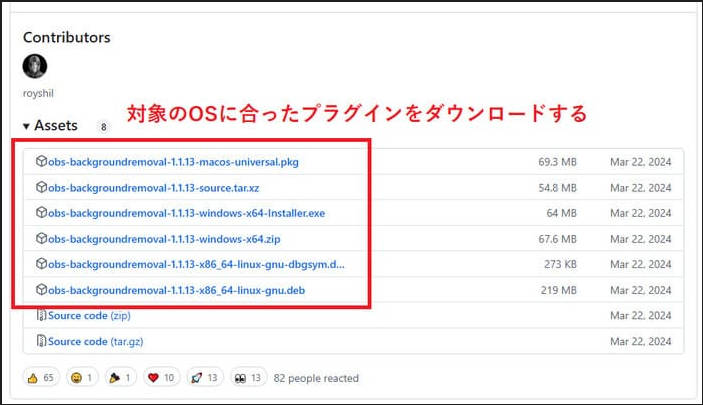
ダウンロードしてきた圧縮ファイルを解凍し、解凍したフォルダごとOBSのインストールフォルダにある同名フォルダへ上書きしてください。
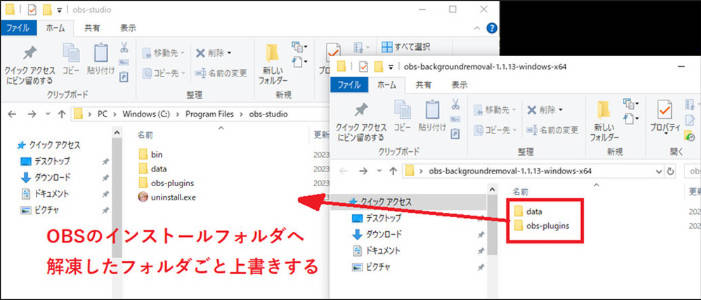
ステップ2:続いてOBSを起動し、「ソース」項目の+ボタンから「映像キャプチャデバイス」を選択し、カメラを指定します。
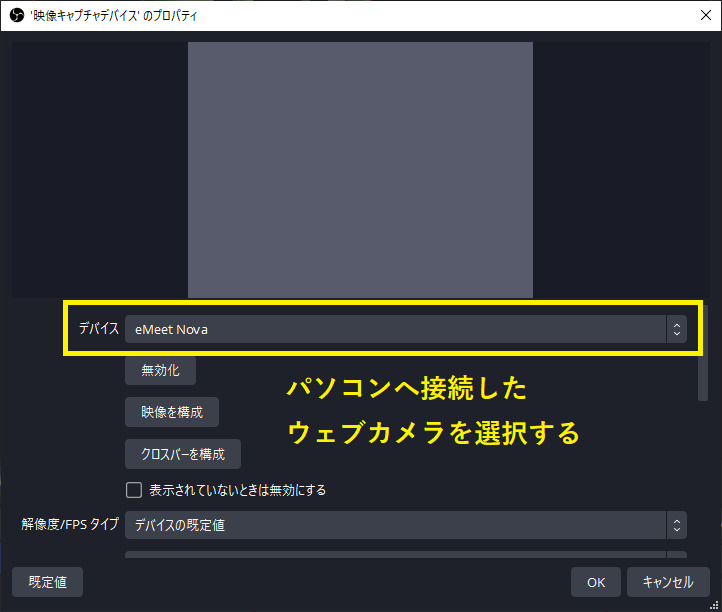
続いては、追加した映像キャプチャデバイスを選択し、「フィルタ」ボタンをクリックしてください。
「音声/映像フィルタ」の+ボタンをクリックし、「Background Removal」を選択します。
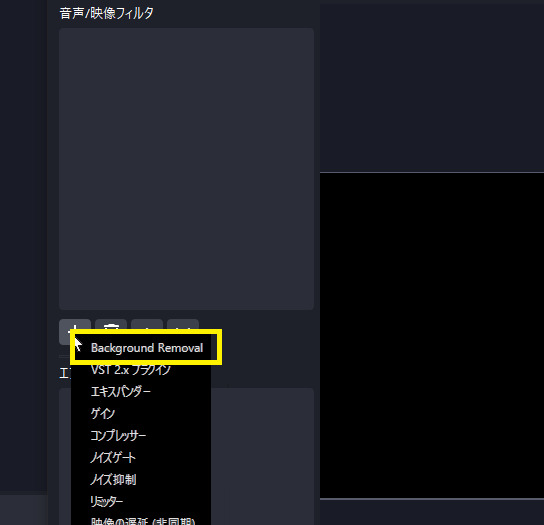
ステップ4:Background Removalのプロパティが表示されたら、「Background Color」で透過したい背景色を選択してください。
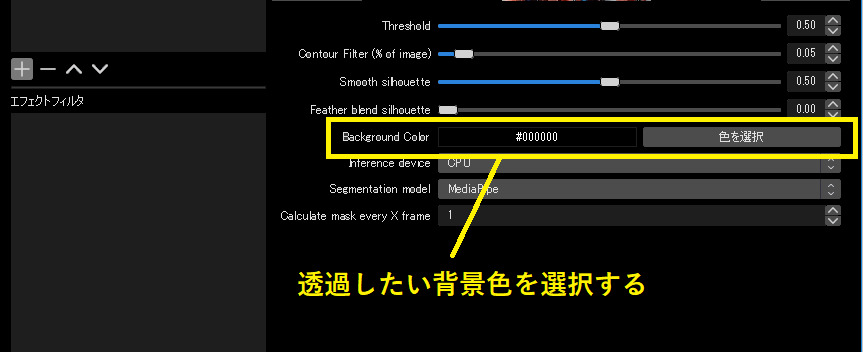
映像フィルタの設定が完了したら、フィルタ画面で「エフェクト」項目内の+ボタンをクリックし、「クロマキー」を選びます。
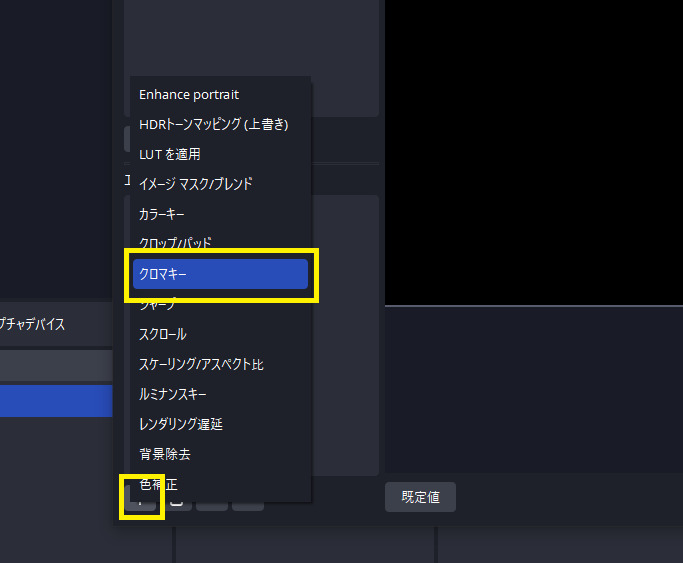
詳細画面が表示されたら、「色キーの種類」を映像フィルタで設定したものと同じ色を選んで完了です。
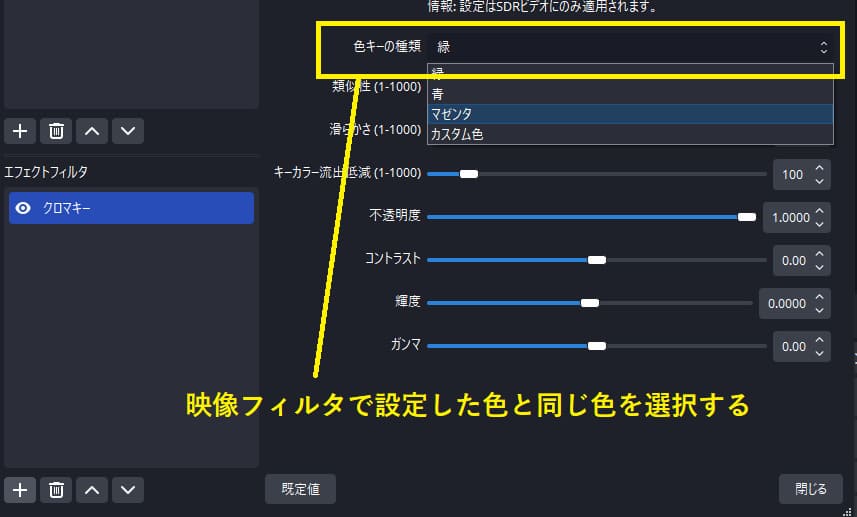
そうすると、映像画面の背景が削除されます。
関連人気記事:配信オーバーレイの作り方!OBSなどで配信オーバーレイを表示させる方法も解説!
関連人気記事:OBSの使い方│OBSを使用してPC画面を録画する方法を解説!録画機能もそれぞれ説明
3.OBSでクロマキー合成をきれいに行うコツ
ここでは、OBSでクロマキー合成をきれいに行うコツをいくつかご紹介します。
コツ1:ライティング(光)を均一にして背景をムラなく照らす
グリーンバックなどの背景に影ができたり、明るさにムラがあったりすると、クロマキー合成をする際に背景色がうまく抜けなくなってしまいます。全体に当てるライティングを均一にして、背景をムラなく照らすようにしましょう。
配信者本人にも別の光を当てて、背景へ影を映さないようにするのもコツです。窓の光や天井の照明だけでは光量が弱いため、LEDライトなどを併用してみてください。
コツ2:背景に使う布は高品質なものを使う
背景色として使う布は、できるだけ高品質なものを使いましょう。シワがあったり光を反射してしまう布だと、クロマキー合成が乱れてしまいます。
背景に使う用の布は、以下のような素材がオススメです。
- しっかりと張れる(シワが出にくい)
- マットな質感の素材が使われた布(光沢が少ないので光の反射を防げる)
- 折りたたみ式のクロマキー合成用スクリーンでもOK
コツ3:配信者の「服」や「小物」に背景色と似た色を避ける
配信者が着る服や周辺に置く小物は、背景色と似た色を避けるようにしてください。服や小物の色が背景色と似てしまうと、クロマキー合成時にその部分も透けてしまうからです。
背景にグリーンバックを使うのなら、緑系の服や帽子、ヘッドホンなどは使わないようにしましょう。
きれいにクロマキー合成を行いたいなら、コントラスト強めの色味を選んでおくと、配信者の輪郭がくっきりと見えるのでオススメです。
4.録画や配信のクロマキー合成をカンタンにしたいなら、「DemoCreator」がおすすめ!
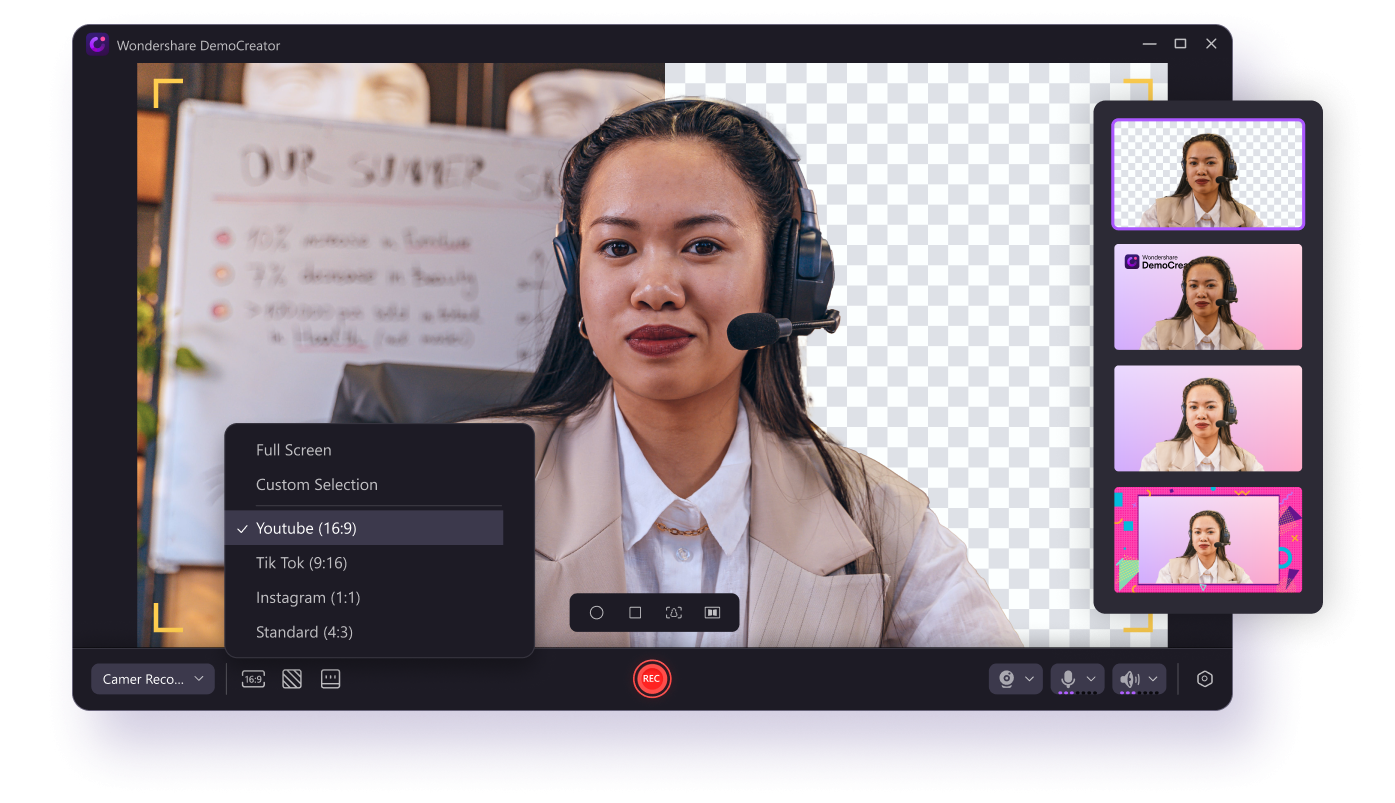
クロマキー合成が可能な画面録画ソフトはOBSだけではなく、もっとカンタンにできるソフトが数多くあります。その中でも特におすすめのソフトが「DemoCreator」です。
DemoCreatorではグリーンバックを使ったクロマキー合成はもちろん、AI技術を活用してグリーンバック無しでも背景を透過させたり、動画編集機能で背景を取り除いたりなど、さまざまな機能から背景を透過する方法を自由に選べます。
-グリーンバックなしでもワンクリックで背景を透過できる
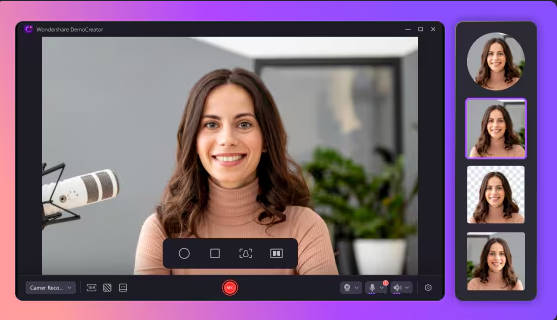
DemoCreatorは、グリーンバックが無くても背景を透過できます。
高度なAIアルゴリズムを活用し、動画の背景を自動で検出・削除できます。バーチャル背景への切り替えや、プライバシー保護のためのモザイク処理にも対応。面倒な編集作業は不要で、誰でも簡単に背景除去付きの動画録画が可能です。
グリーンバックの環境を作るのにも費用がかかるため、手間も費用もかけずに背景を削除できるだけでもDemoCreatorを使うメリットがあります。
-動画編集でクロマキー合成をワンクリックで行える
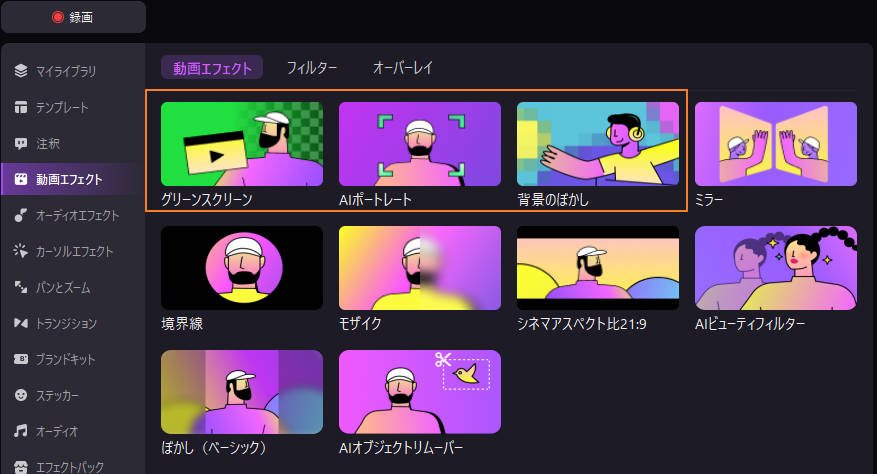
DemoCreatorにはクロマキー合成機能を標準搭載しており、精度の高いクロマキー合成が行えます。
操作方法も簡単で、タイムラインにボタンをドラッグ&ドロップするだけ。顔認識エンジンを搭載しているため、髪の毛や服の緩みなど細かいところまできれいに透過でき違和感がありません。
-背景透過以外、高度な画面録画やライブ配信、動画編集に対応している
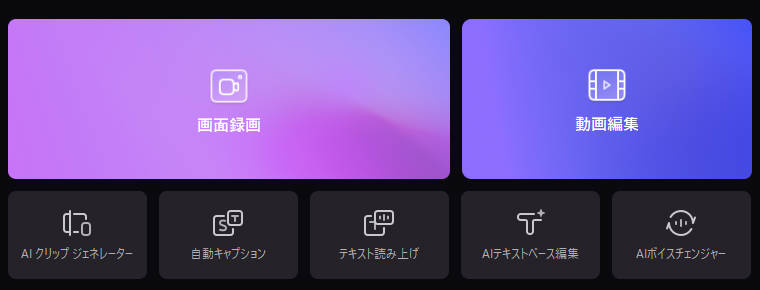
DemoCreatorで行えるのは、背景透過だけではありません。さまざまな機能を持つ高度な画面録画機能、有名プラットフォームとも連携できるライブ配信、さらに動画編集機能と動画編集を楽にしてくれる便利機能が豊富に搭載されています。
以下は、DemoCreatorに搭載されている機能のほんの一部です。
- 最大120fpsのフレームレート対応で高画質の録画が可能
- プロレベルの動画編集機能を標準搭載
- 初心者でもライブ配信、SNSへの動画投稿が楽々できる
- Windows/MacどちらのOSにも対応している
- 簡単なマウス操作だけで録画・編集が可能
- 自動キャプション作成やノイズ除去といったAI機能も使える
背景の透過から画面録画、録画終了後にはシームレスに動画編集まで行えるため、DemoCreatorはまさにオールインワンのソフトといえます。
DemoCreatorで背景を透過して録画&配信しよう
では実際に、カメラに映した映像の背景をDemoCreator上で透過してみましょう。
ステップ1:DemoCreatorを起動し、メインメニューから「画面録画」を選んでください。続いて録画メニューの中から「カメラ」を選択してください。
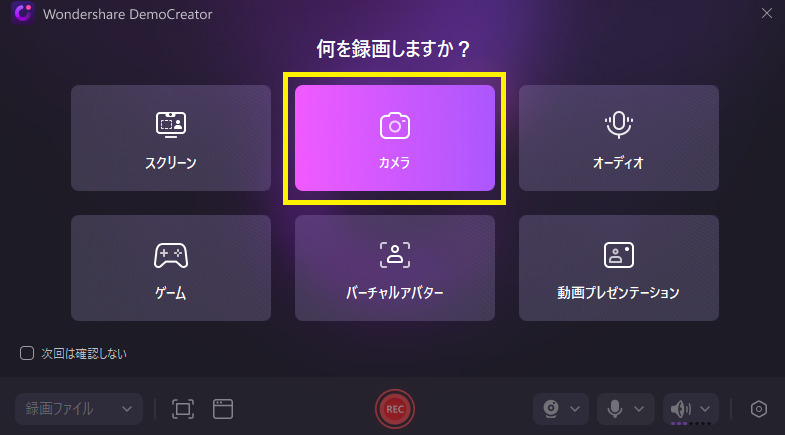
ステップ2:画面上にカメラの映像が映っていることを確認できたら、背景を透過するために「背景」アイコンをクリックしてください。
アイコンをクリックすると映像を自動認識して、背景を透過させてくれます。
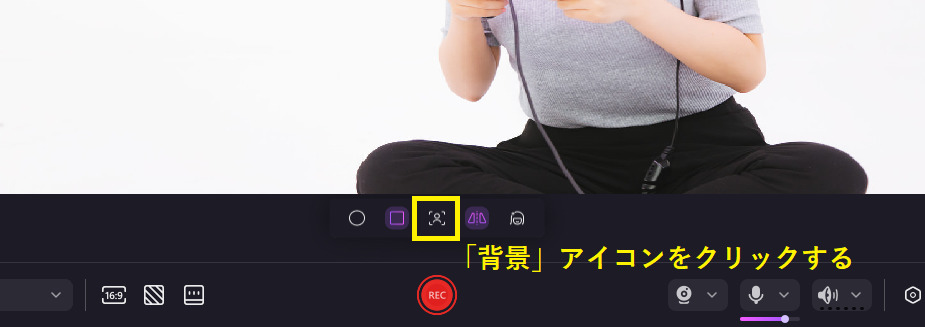
この状態になれば、あとはRECボタンをクリックして画面録画を始めてみてください。
DemoCreatorの動画編集でクロマキー合成を行う
DemoCreatorの動画編集を使って、録画済みのビデオの背景を透過してみましょう。
ステップ1:DemoCreatorを起動し、メインメニューから「動画編集」を選んでください。
左側のメニューで「マイライブラリ」を開き、録画ビデオをインポートしておきます。
ビデオの背景を透過するためには対象のビデオをタイムラインへ追加する必要がありますが、ビデオ素材をクリックするだけで自動的にタイムラインへ追加されます。
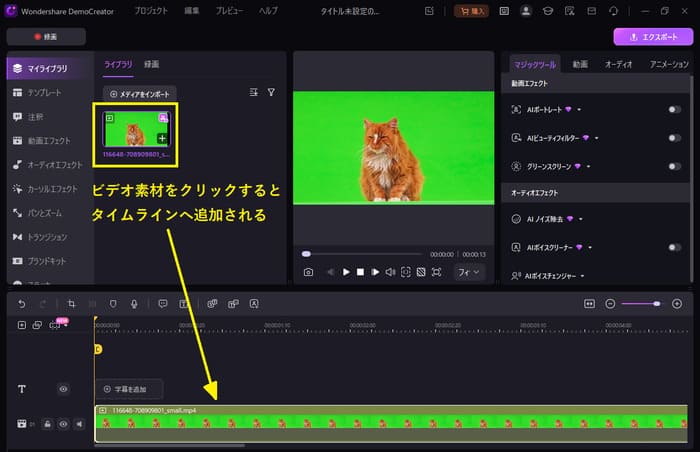
ステップ2:タイムラインへビデオ素材が追加されたら、画面右上の「マジックツール」から「グリーンスクリーン」のトグルスイッチをオンにしてください。
トグルスイッチをオンにすると、ビデオ素材に含まれる背景色を自動で認識し、最適な形で透過させてくれます。
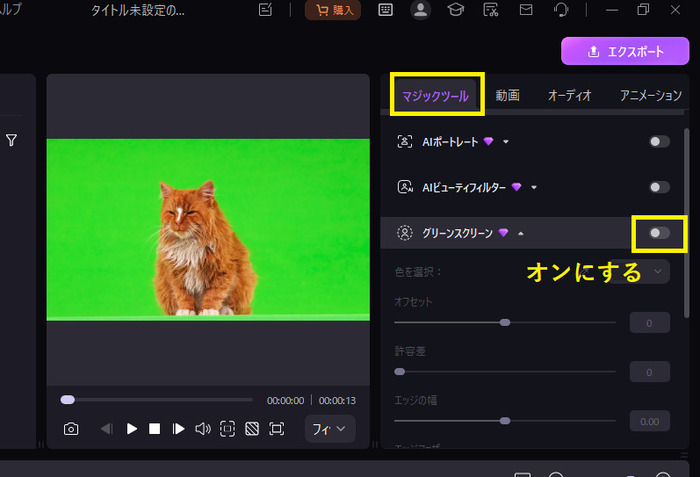
ステップ3:オフセットや許容量、エッジの幅やエッジフェザーといった細かい部分もお好みで調整できるため、不自然さがないように徐々に調整してみてください。
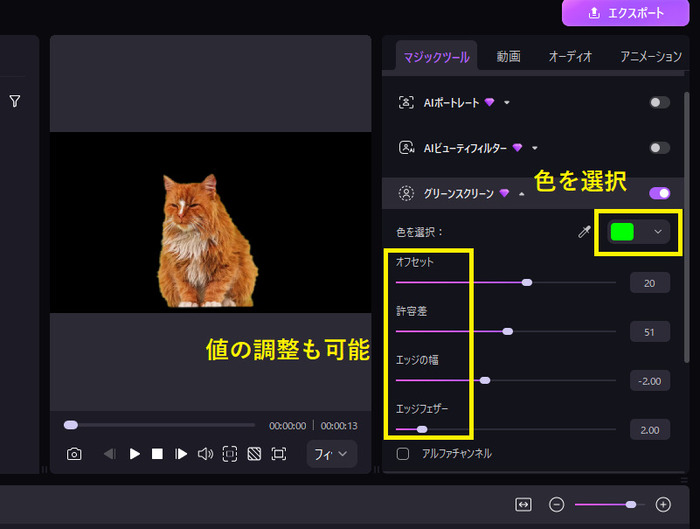
「超簡単!」DemoCreatorでクロマキー合成を行う方法
関連人気記事:クロマキー合成におすすめの編集ソフト・アプリ9選!誰でも簡単にグリーンバック合成できる!
関連人気記事:クロマキー合成とは?簡単に作れる方とおすすめソフト・アプリ・サイトを紹介
まとめ:OBSでクロマキー合成を行って、配信や録画の背景を透過させよう!
今回は、OBSを活用してクロマキー合成を行う方法を解説しました。グリーンバック等の背景があるかないかによって変わる設定方法を中心に、クロマキー合成をより自然に仕上げるための実用的なコツも紹介していますので、ぜひ参考にしてみてください。
OBSよりもお手軽にクロマキー合成を行いたいのであれば「DemoCreator」がオススメです。
DemoCreatorは、AI技術によってワンクリックで簡単に背景を透過でき、誰でも簡単にプロ品質の映像を作成できます。さらに録画・編集・ライブ配信などを1つのソフトだけで完結できるので、作業効率が大幅にアップするでしょう。
これからクロマキー合成に挑戦したい人、OBSの操作が難しいと感じている人にとって、DemoCreatorは特にオススメできるソフトなのでぜひお試しください。


 マルウェアなし|プライバシー保護
マルウェアなし|プライバシー保護
役に立ちましたか?コメントしましょう!